
Jack Hood
0
4600
1358
Nintendo Switch er en av våre favorittdingser her på Beebom. Jeg personlig elsker å gi meg fritiden ved å spille spill på den. Det beste med å bruke bryteren er Joy-Cons. De gir deg friheten til å spille spill på måter som ingen annen kontroller kan. På grunn av deres allsidighet, har jeg alltid følt at de er under utnyttet når de bare brukes med Switch-konsollen. Derfor var jeg glad da jeg ble kjent med at Joy-Cons paret innfødte med Android-enheter. Imidlertid er den innfødte sammenkoblingen virkelig upålitelig, og mesteparten av tiden kan du bare koble en av Joy-Cons. Selv når du kunne parre Joy-Cons med suksess, fungerte de ikke med de fleste spillene. Den gode nyheten er at det nå er en måte å pare Joy-Cons enkelt med Android-enheten din og bruke dem som kontroller når du spiller spill. Så ta ut Joy-Cons, og les denne artikkelen for å finne ut av det, hvordan du bruker Nintendo Switch Joy-Cons med Android-enheten din:
Koble Switch's Joy Cons til Android-enheten
Merk: Enheten din må være forankret for at denne funksjonen skal fungere.
1. Installer Joy Con Enabler
Det første trinnet i prosessen for sammenkobling av Joy-Cons med Android-enheten din er å installer Joy Con Enabler-appen (gratis). Appen er gratis å laste ned, men gratisversjon lar deg bare teste Joy-Cons. For å få muligheten til å spille spill, må du kjøpe Pro-versjonen ($ 1,99). Når du kjøper Pro-versjonen, hvert spill med støtte for innfødt kontroller kan spilles bruker Joy-Cons.
2. Sette opp appen
Når du starter appen, blir du guidet gjennom installasjonsprosessen som er enkel å følge. Det første trinnet er å synkronisere Joy-Cons med Android-enheten din. Å gjøre det, trykk og hold nede til synkroniseringsknappene til stede på innsiden av Joy-Cons (se bildet nedenfor). Når Joy-Cons vises på Bluetooth-menyen på smarttelefonen, trykk på dem for å koble deg sammen.

Nå er det andre trinnet å gi appen de nødvendige tillatelsene. Oppsettguiden vil lede deg gjennom prosessen, men hvis du på en eller annen måte savnet den, kan du gå til Innstillinger-> Språk og inndata-> Virtuelt tastatur-> Joy-Con Enabler Pro og aktiver det. Husk at du må kjøpe pro-versjonen for å fullføre dette trinnet. Uten pro-versjonen vil du ikke kunne få tilgang til innstillingsmenyen til appen.
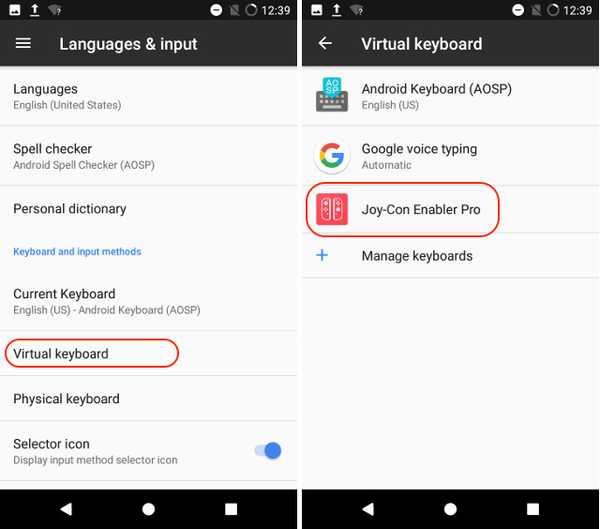
3. Testing av Joy-Cons
Du trenger ikke kjøpe pro-versjonen bare for å teste Joy-Cons. Start appen og trykk på "Test Joy-Cons" som vist på bildet. Nå blir du guidet til Joy-con Testing-grensesnittet.
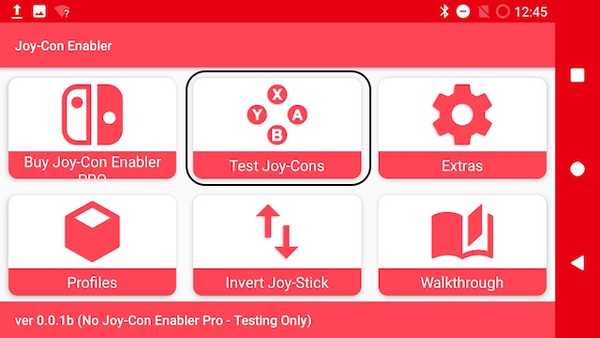
For å teste Joy-Cons, trykk på en av knappene, og tilsvarende knapper vil bli markert med rødt på appens grensesnitt. Når du flytter en joystick, vil den tilsvarende joysticken også bevege seg på grensesnittet. Test for å sjekke om alle knappene fungerer eller ikke. Nedenfor er bildet av testgrensesnittet når det ikke trykkes på noen knapp.
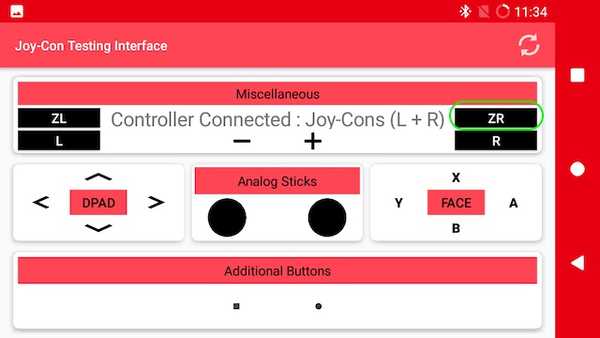
Slik ser det ut når jeg trykker på ZR-knappen. Du vil sedet for å vise at enheten gjenkjenner inngangene dine, ZR-knappen endrer fargen til rød.
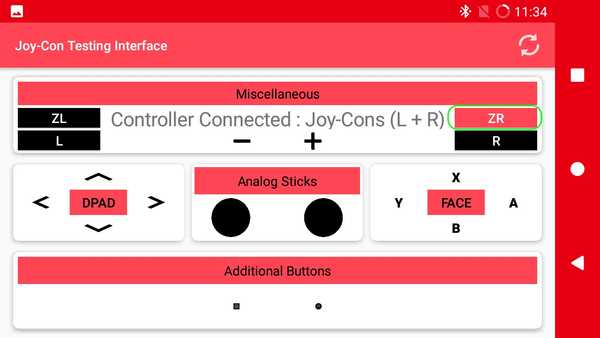
4, Spille spill
Nå har du sjekket om Joy-Cons fungerer eller ikke. Det eneste du må gjøre er å spille spill ved hjelp av Joy-Cons. Som tidligere sagt, alle spillene med native controller-støtte fungerer sammen med Joy-Cons. Når du har parret Joy-Cons, er det ikke så mye å gjøre her. Bare start appen og begynn å spille spillene med Joy-Cons. Du trenger ikke å gå gjennom noen ekstra installasjonsprosess. Dessverre er det ingen måte for meg å vise dette til deg i denne artikkelen, men det fungerer absolutt.
Merk: Noen håndsett kan bli utsatt når du bruker Joy-Cons. Appen vil ikke kunne løse dette feilen.
SE OGSÅ: 15 beste apper for forankret Android-enhet
Klar til å spille spill med Joy Cons på Android?
Det er ikke noe poeng å kjøpe en Nintendo Switch bare for å bruke Joy-Cons på Android-enheten din, spesielt når integrasjonen ikke er så optimal. Imidlertid, hvis du allerede eier en bryter, er det morsomt å se hva andre ting vi kan gjøre med komponentene. Jeg elsker virkelig ideen om å kunne spille spill på Android-enheten min ved hjelp av Switch's Joy-Con-kontrollere. Å se det bli en realitet (selv om det ikke er perfekt) er enda bedre. Hvis du prøver dette, og jeg vil oppfordre deg til at du gjør det, fortell oss dine favoritt Android-spill som du spilte med Joy-Cons, i kommentarfeltet nedenfor.















